Noch ein anderer Browser-Hijacker aus der vas websearch Familie von Browser-Hijackern erschienen, diesmal Einstellung websearch.the-searcheng.info als die Homepage des Benutzers und Anzeigen unterbrech Anzeigen Benutzer auf verdächtige Websites Dritter irreführend. Die fragwürdige Anwendung, die als PUP eingestuft wird (Potentiell unerwünschte Programme) Von Sicherheitsexperten wird berichtet, dass sie Benutzerinformationen sammeln und möglicherweise an Dritte weitergeben, gemäß seiner zwielichtigen Datenschutzrichtlinie und ähnlich wie bei anderen Websuchentführern.
| Name | Web-Suche(.)the-searcheng(.)info Hijacker |
| Art | Browser Hijacker |
| kurze Beschreibung | Die Seite kann wie eine normale Suchmaschine mit Links zu bekannten Seiten sehen. |
| Symptome | Der Benutzer kann die Website als seine Homepage eingerichtet haben ohne seine Zustimmung. |
| Verteilungsmethode | Bundling. |
| Detection Tool | Laden Sie Malware Removal Tool, um festzustellen, ob Ihr System von Malware betroffen ist |
| Benutzererfahrung | Verbinden Sie unsere Foren, um zu diskutieren, Web-Suche(.)the-searcheng(.)Info. |
Web-Suche(.)the-searcheng(.)info - Wie habe ich es bekommen?
Eine Möglichkeit, von diesem Hijacker oder einer seiner vielen Varianten betroffen zu werden, besteht darin, auf eine irreführende Werbung zu klicken, die sie möglicherweise als Erweiterung zu Ihrem Webbrowser hinzufügt. Eine andere und wahrscheinlichere Möglichkeit ist die Bündelung, da es sich um eine weit verbreitete Webstrategie handelt, die von Software von Drittanbietern verwendet wird, die Websites bereitstellt.
Die meisten Benutzer, die Freeware online herunterladen, wissen nicht, dass einige Software-Hosting-Websites Anwendungen wie Websearch gebündelt haben(.)the-searcheng(.)Info-Browser-Hijacker, die als kostenlose Extras beworben werden, um Benutzer beim Online-Surfen zu unterstützen. Dies und die Tatsache, dass die meisten unerfahrenen schnellen Klicker dazu neigen, sich durch den Installationsprozess zu beeilen und das Deaktivieren solcher „Extras“ zu überspringen, macht das Bündeln zu einer effektiven Strategie, um in die Computer unerfahrener Benutzer zu gelangen - das perfekte Segment potenzieller Klicker für ihre Anzeigen.
Web-Suche(.)the-searcheng(.)info Beschreibung
Sobald es auf Ihrem Computer installiert wurde, Das Programm kann Websearch einstellen(.)the-searcheng(.)Informationen als Ihre Startseite oder neue Registerkarte des von Ihnen verwendeten Browsers. Auf der Startseite selbst sind verschiedene Arten von Cookies auf dem PC des Benutzers installiert.
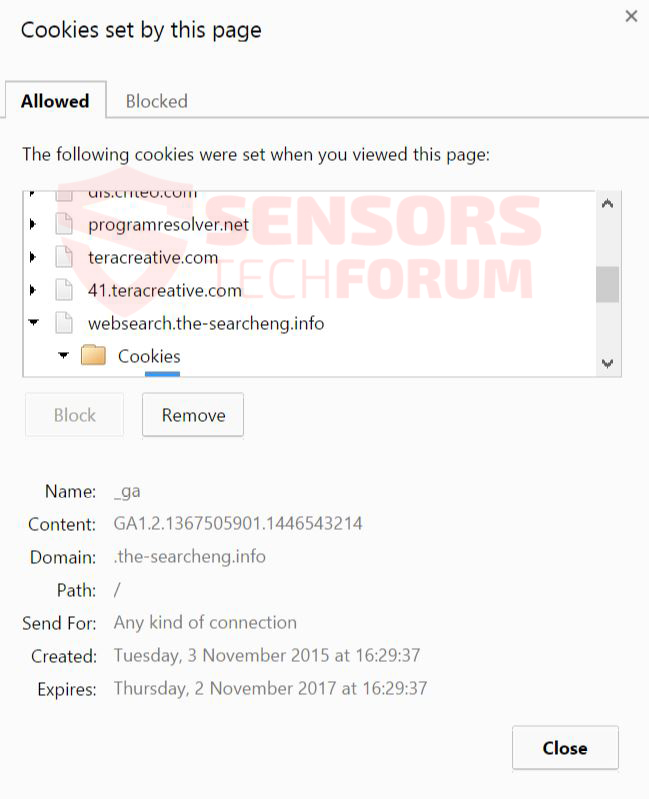
Es enthält auch eine Datenschutzrichtlinie, in der die Entwickler angeben, dass sie bestimmte Benutzerinformationen sammeln und an Dritte weitergeben dürfen, etwas, das sehr gefährlich sein kann, abhängig von dem Dritten, an den die Informationen weitergegeben werden.
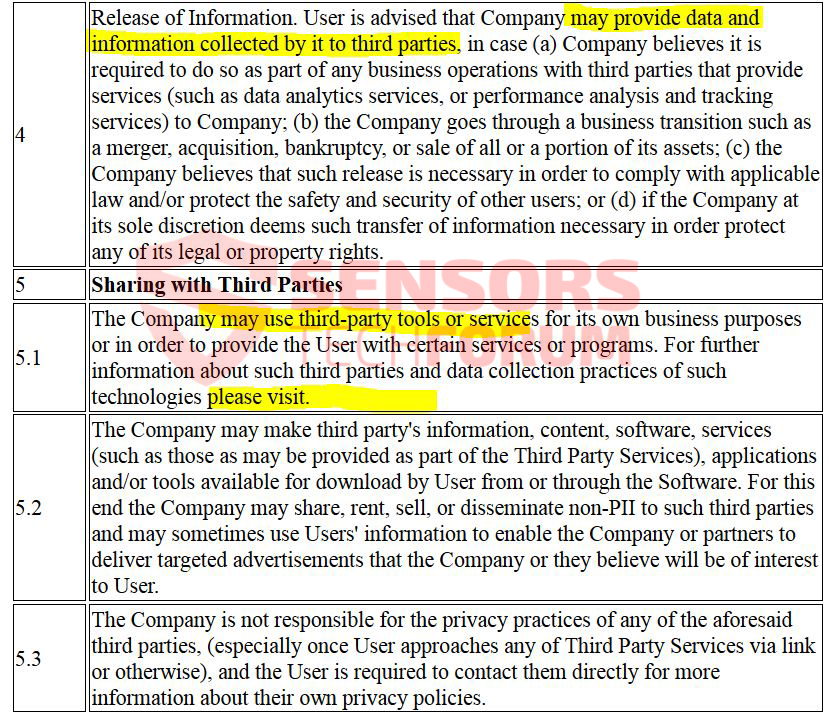
Was ist mehr, Die Suchmaschine verfügt über äußerst nervige und täuschende Anzeigen wie ein animiertes Banner, das das Popup kopiert, das angezeigt wird, wenn Sie über Skype angerufen werden, Dies führt zu Dating-Sites oder gefälschten Windows-Fehlermeldungen. Die gefälschten Windows-Popups führen in den meisten Websearch-Suchmaschinen zu derselben Stelle - einem nicht autorisierten Antivirenprogramm, Reimage PC-Reparatur genannt.
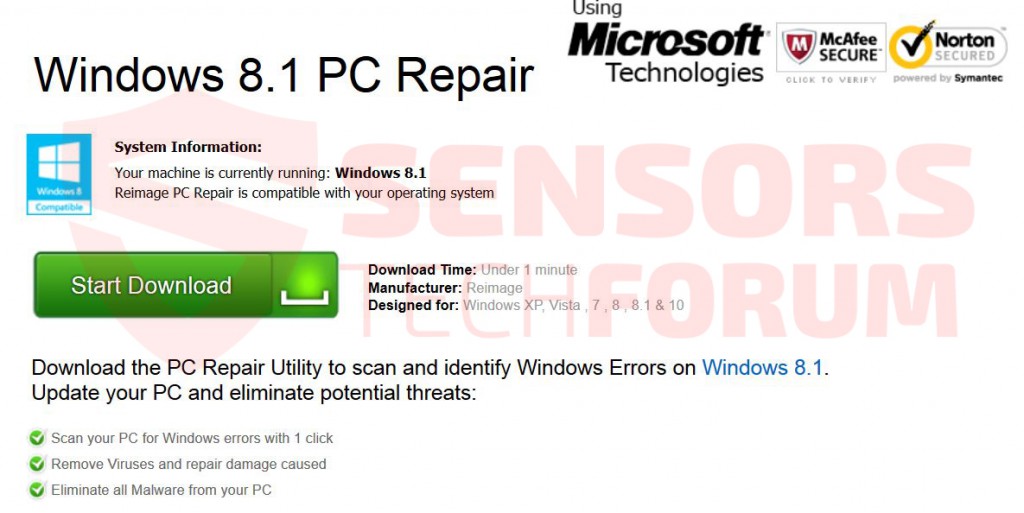
Was ist mehr, Die Suchmaschine verfügt über keine https-Verschlüsselung für die Verbindung zum Benutzer, was das Risiko seiner Verwendung erhöht, da es eine Suchmaschine ist und viele Links von Drittanbietern enthält. Diese Drittanbieter betrügen möglicherweise Websites, auf denen Benutzer um ihr Geld betrogen werden, legitime Websites, die ihren Datenverkehr mithilfe ihrer Dienste oder sogar einer böswilligen URL steigern möchten, um den Benutzer-PC mit Malware zu infizieren.
Was ist mehr, Web-Suche(.)the-searcheng(.)info ist Teil eines großen Netzwerks von Schwester-Websites, die höchstwahrscheinlich vom selben Entwickler stammen, weil sie sehr ähnlich aussehen und die gleichen Datenschutzbestimmungen haben:
- Websearch.searchouse.info
- Websearch.coolsearches.info
- Websearch.searchtheglobe.info
- Websearch-resulthunters.info
- Websearch.searchisfun.info
Sicherheitsforscher raten dringend davon ab, solche Suchmaschinen in Ihrem Browser zu belassen, da sie zu unheimlichen Online-Plätzen führen können.
Websuche entfernen(.)the-searcheng(.)Info
Um den Hijacker websearch.thesearcheng.info erfolgreich loszuwerden, sollten Sie die folgenden Anweisungen sorgfältig befolgen. Es wird dringend empfohlen, dass Sie Ihren Computer nach dem manuellen Entfernen mehrmals mit einem fortschrittlichen Anti-Malware-Tool scannen, um festzustellen, ob Ihr PC Malware ausgesetzt war, und alle verbleibenden Objekte von websearch.the-searcheng entfernen. Informationen von Ihrem Computer.
Schritt 1: Entfernen / Deinstallieren Websearch(.)the-searcheng(.)info Hijacker in Windows
Hier ist eine Methode, in wenigen einfachen Schritten, um das Programm zu entfernen. Egal ob Sie mit Windows arbeiten 8, 7, Vista oder XP, diese Schritte werden den Job zu erledigen. Ziehen Sie das Programm oder den entsprechenden Ordner in den Papierkorb kann eine sehr schlechte Entscheidung. Wenn Sie das tun, Bits und Stücke des Programms hinter sich gelassen zu bekommen, und das kann zu instabilen Arbeit von Ihrem PC führen, Fehler mit den Dateitypzuordnungen und andere unangenehme Tätigkeiten. Der richtige Weg, um ein Programm von Ihrem Computer zu erhalten, ist es zu deinstallieren. Um das zu tun:
Wählen Sie das Programm, das Sie entfernen möchten, und drücken “Uninstall” (Abb.3).
Folgen Sie den Anweisungen oben und Sie werden erfolgreich deinstallieren Websearch(.)the-searcheng(.)info Hijacker.
Schritt 2: entfernen Websearch(.)the-searcheng(.)info Hijacker von Ihrem Browser
Wählen Sie das “Add-ons” Symbol aus dem Menü
Wählen Web-Suche(.)the-searcheng(.)info Hijacker und klicken Sie auf “Entfernen”
Nach Web-Suche(.)the-searcheng(.)info Hijacker entfernt wird, Neustart Mozilla Firefox durch Schließen sie aus dem roten “X” in der oberen rechten Ecke und starten Sie es erneut.
Wählen Sie Websearch(.)the-searcheng(.)info Hijacker entfernen, und klicken Sie dann auf 'Deaktivieren’. Ein Pop-up-Fenster wird angezeigt, um Ihnen mitzuteilen, dass Sie, um die ausgewählte Symbolleiste deaktivieren sind, und einige zusätzliche Symbolleisten könnte genauso gut deaktiviert werden. Lassen Sie alle Felder überprüft, und klicken Sie auf 'Deaktivieren’.
Nach Web-Suche(.)the-searcheng(.)info Hijacker entfernt wurde,, Neustart Internet Explorer mit dem Schließen von der rot 'X’ in der oberen rechten Ecke und starten Sie es erneut.
Öffnen Sie das Dropdown-Menü, indem Sie auf das Zahnrad-Symbol oben rechts.

Wählen Sie im Dropdown-Menü wählen 'Einstellungen’
Im neuen Fenster wählen Sie "Extensions’
Klicken Sie einmal auf Web-Suche(.)the-searcheng(.)info Hijacker
Klicken "Uninstall’
Ein Popup-Fenster erscheint, die um Bestätigung zur Deinstallation Web-Suche(.)the-searcheng(.)info Hijacker. Wählen "Uninstall’ wieder, und die Websearch(.)the-searcheng(.)info Hijacker werden entfernt.
Schritt 3: entfernen Websearch(.)the-searcheng(.)info Hijacker automatisch durch Herunterladen eines erweiterten Anti-Malware-Programms.
- Fenster
- Mac OS X
- Google Chrome
- Mozilla Firefox
- Microsoft Edge-
- Safari
- Internet Explorer
- Stop-Popups stoppen
So entfernen Sie Websearch(.)the-searcheng(.)info Hijacker von Windows.
Schritt 1: Nach Websuche suchen(.)the-searcheng(.)info Hijacker mit SpyHunter Anti-Malware-Tool



Schritt 2: Starten Sie Ihren PC im abgesicherten Modus





Schritt 3: Deinstallieren Sie Websearch(.)the-searcheng(.)info Hijacker und verwandte Software von Windows
Deinstallationsschritte für Windows 11



Deinstallationsschritte für Windows 10 und ältere Versionen
Hier ist ein Verfahren, in wenigen einfachen Schritten der in der Lage sein sollte, die meisten Programme deinstallieren. Egal ob Sie mit Windows arbeiten 10, 8, 7, Vista oder XP, diese Schritte werden den Job zu erledigen. Ziehen Sie das Programm oder den entsprechenden Ordner in den Papierkorb kann eine sehr schlechte Entscheidung. Wenn Sie das tun, Bits und Stücke des Programms zurückbleiben, und das kann zu instabilen Arbeit von Ihrem PC führen, Fehler mit den Dateitypzuordnungen und anderen unangenehmen Tätigkeiten. Der richtige Weg, um ein Programm von Ihrem Computer zu erhalten, ist es zu deinstallieren. Um das zu tun:


 Folgen Sie den Anweisungen oben und Sie werden erfolgreich die meisten Programme deinstallieren.
Folgen Sie den Anweisungen oben und Sie werden erfolgreich die meisten Programme deinstallieren.
Schritt 4: Bereinigen Sie alle Register, Created by Websearch(.)the-searcheng(.)info Hijacker on Your PC.
Die in der Regel gezielt Register von Windows-Rechnern sind die folgenden:
- HKEY_LOCAL_MACHINE Software Microsoft Windows Currentversion Run
- HKEY_CURRENT_USER Software Microsoft Windows Currentversion Run
- HKEY_LOCAL_MACHINE Software Microsoft Windows Currentversion RunOnce
- HKEY_CURRENT_USER Software Microsoft Windows Currentversion RunOnce
Sie können auf sie zugreifen, indem Sie den Windows-Registrierungs-Editor und löschen Sie alle Werte öffnen, erstellt von Websearch(.)the-searcheng(.)info Hijacker da. Dies kann passieren, darunter indem Sie die Schritte:


 Spitze: Um einen Virus erstellten Wert zu finden, Sie können sich auf der rechten Maustaste und klicken Sie auf "Ändern" um zu sehen, welche Datei es wird ausgeführt. Ist dies der Virus Speicherort, Entfernen Sie den Wert.
Spitze: Um einen Virus erstellten Wert zu finden, Sie können sich auf der rechten Maustaste und klicken Sie auf "Ändern" um zu sehen, welche Datei es wird ausgeführt. Ist dies der Virus Speicherort, Entfernen Sie den Wert.
Anleitung zum Entfernen von Videos für die Websuche(.)the-searcheng(.)info Hijacker (Fenster).
Befreien Sie sich von Websearch(.)the-searcheng(.)info Hijacker von Mac OS X..
Schritt 1: Deinstallieren Sie Websearch(.)the-searcheng(.)info Hijacker and remove related files and objects





Ihr Mac zeigt Ihnen dann eine Liste der Elemente, die automatisch gestartet werden, wenn Sie sich einloggen. Suchen Sie nach verdächtigen Apps, die mit Websearch identisch oder ähnlich sind(.)the-searcheng(.)info Hijacker. Überprüfen Sie die App, die Sie vom Laufen automatisch beenden möchten und wählen Sie dann auf der Minus ("-") Symbol, um es zu verstecken.
- Gehe zu Finder.
- In der Suchleiste den Namen der Anwendung, die Sie entfernen möchten,.
- Oberhalb der Suchleiste ändern, um die zwei Drop-Down-Menüs "Systemdateien" und "Sind inklusive" so dass Sie alle Dateien im Zusammenhang mit der Anwendung sehen können, das Sie entfernen möchten. Beachten Sie, dass einige der Dateien nicht in der App in Beziehung gesetzt werden kann, so sehr vorsichtig sein, welche Dateien Sie löschen.
- Wenn alle Dateien sind verwandte, halte das ⌘ + A Tasten, um sie auszuwählen und fahren sie dann zu "Müll".
Falls Sie Websearch nicht entfernen können(.)the-searcheng(.)info Hijacker über Schritt 1 über:
Für den Fall, können Sie nicht die Virus-Dateien und Objekten in Ihren Anwendungen oder an anderen Orten finden wir oben gezeigt haben, Sie können in den Bibliotheken Ihres Mac für sie manuell suchen. Doch bevor dies zu tun, bitte den Disclaimer unten lesen:



Sie können den gleichen Vorgang mit den folgenden anderen wiederholen Bibliothek Verzeichnisse:
→ ~ / Library / Launchagents
/Library / LaunchDaemons
Spitze: ~ ist es absichtlich, denn es führt mehr LaunchAgents- zu.
Schritt 2: Suchen und entfernen Sie Websearch(.)the-searcheng(.)info Hijacker files from your Mac
Wenn Sie auf Ihrem Mac Probleme aufgrund unerwünschter Skripte und Programme wie Websearch haben(.)the-searcheng(.)info Hijacker, der empfohlene Weg, um die Bedrohung zu beseitigen ist durch ein Anti-Malware-Programm. SpyHunter für Mac bietet erweiterte Sicherheitsfunktionen sowie andere Module, die die Sicherheit Ihres Mac verbessern und ihn in Zukunft schützen.
Anleitung zum Entfernen von Videos für die Websuche(.)the-searcheng(.)info Hijacker (Mac)
entfernen Websearch(.)the-searcheng(.)info Hijacker von Google Chrome.
Schritt 1: Starten Sie Google Chrome und öffnen Sie das Drop-Menü

Schritt 2: Bewegen Sie den Mauszeiger über "Werkzeuge" und dann aus dem erweiterten Menü wählen "Extensions"

Schritt 3: Aus der geöffneten "Extensions" Menü suchen Sie die unerwünschte Erweiterung und klicken Sie auf den "Entfernen" Taste.

Schritt 4: Nach der Erweiterung wird entfernt, Neustart von Google Chrome durch Schließen sie aus dem roten "X" Schaltfläche in der oberen rechten Ecke und starten Sie es erneut.
Websuche löschen(.)the-searcheng(.)info Hijacker von Mozilla Firefox.
Schritt 1: Starten Sie Mozilla Firefox. Öffnen Sie das Menü Fenster:

Schritt 2: Wählen Sie das "Add-ons" Symbol aus dem Menü.

Schritt 3: Wählen Sie die unerwünschte Erweiterung und klicken Sie auf "Entfernen"

Schritt 4: Nach der Erweiterung wird entfernt, Neustart Mozilla Firefox durch Schließen sie aus dem roten "X" Schaltfläche in der oberen rechten Ecke und starten Sie es erneut.
Deinstallieren Sie Websearch(.)the-searcheng(.)info Hijacker von Microsoft Edge.
Schritt 1: Starten Sie den Edge-Browser.
Schritt 2: Öffnen Sie das Drop-Menü, indem Sie auf das Symbol in der oberen rechten Ecke klicken.

Schritt 3: Wählen Sie im Dropdown-Menü wählen "Extensions".

Schritt 4: Wählen Sie die mutmaßlich bösartige Erweiterung aus, die Sie entfernen möchten, und klicken Sie dann auf das Zahnradsymbol.

Schritt 5: Entfernen Sie die schädliche Erweiterung, indem Sie nach unten scrollen und dann auf Deinstallieren klicken.

entfernen Websearch(.)the-searcheng(.)info Hijacker von Safari
Schritt 1: Starten Sie die Safari-App.
Schritt 2: Nachdem Sie den Mauszeiger an den oberen Rand des Bildschirms schweben, Klicken Sie auf den Safari-Text, um das Dropdown-Menü zu öffnen.
Schritt 3: Wählen Sie im Menü, klicke auf "Einstellungen".

Schritt 4: Danach, Wählen Sie die Registerkarte Erweiterungen.

Schritt 5: Klicken Sie einmal auf die Erweiterung, die Sie entfernen möchten.
Schritt 6: Klicken Sie auf 'Deinstallieren'.

Ein Popup-Fenster erscheint, die um Bestätigung zur Deinstallation die Erweiterung. Wählen 'Deinstallieren' wieder, und die Websearch(.)the-searcheng(.)info Hijacker werden entfernt.
Beseitigen Sie die Websuche(.)the-searcheng(.)info Hijacker vom Internet Explorer.
Schritt 1: Starten Sie Internet Explorer.
Schritt 2: Klicken Sie auf das Zahnradsymbol mit der Bezeichnung "Extras", um das Dropdown-Menü zu öffnen, und wählen Sie "Add-ons verwalten".

Schritt 3: Im Fenster 'Add-ons verwalten'.

Schritt 4: Wählen Sie die Erweiterung aus, die Sie entfernen möchten, und klicken Sie dann auf "Deaktivieren".. Ein Pop-up-Fenster wird angezeigt, Ihnen mitzuteilen, dass Sie die ausgewählte Erweiterung sind zu deaktivieren, und einige weitere Add-ons kann auch deaktiviert werden. Lassen Sie alle Felder überprüft, und klicken Sie auf 'Deaktivieren'.

Schritt 5: Nachdem die unerwünschte Verlängerung wurde entfernt, Starten Sie den Internet Explorer neu, indem Sie ihn über die rote Schaltfläche "X" in der oberen rechten Ecke schließen und erneut starten.
Entfernen Sie Push-Benachrichtigungen aus Ihren Browsern
Deaktivieren Sie Push-Benachrichtigungen von Google Chrome
So deaktivieren Sie Push-Benachrichtigungen im Google Chrome-Browser, folgen Sie bitte den nachstehenden Schritten:
Schritt 1: Gehe zu Einstellungen in Chrome.

Schritt 2: In den Einstellungen, wählen "Erweiterte Einstellungen":

Schritt 3: Klicken "Inhaltseinstellungen":

Schritt 4: Öffnen Sie “Benachrichtigungen":

Schritt 5: Klicken Sie auf die drei Punkte und wählen Sie Blockieren, Ändern oder Löschen Optionen:

Entfernen Sie Push-Benachrichtigungen in Firefox
Schritt 1: Gehen Sie zu Firefox-Optionen.

Schritt 2: Gehe zu den Einstellungen", Geben Sie "Benachrichtigungen" in die Suchleiste ein und klicken Sie auf "Einstellungen":

Schritt 3: Klicken Sie auf einer Site, auf der Benachrichtigungen gelöscht werden sollen, auf "Entfernen" und dann auf "Änderungen speichern".

Beenden Sie Push-Benachrichtigungen in Opera
Schritt 1: In der Oper, Presse ALT + P um zu Einstellungen zu gehen.

Schritt 2: In Einstellung suchen, Geben Sie "Inhalt" ein, um zu den Inhaltseinstellungen zu gelangen.

Schritt 3: Benachrichtigungen öffnen:

Schritt 4: Machen Sie dasselbe wie bei Google Chrome (unten erklärt):

Beseitigen Sie Push-Benachrichtigungen auf Safari
Schritt 1: Öffnen Sie die Safari-Einstellungen.

Schritt 2: Wählen Sie die Domain aus, von der Sie Push-Popups möchten, und wechseln Sie zu "Verweigern" von "ermöglichen".
Web-Suche(.)the-searcheng(.)info Hijacker-FAQ
What Is Websearch(.)the-searcheng(.)info Hijacker?
Die Websuche(.)the-searcheng(.)info Hijacker threat is adware or Browser Redirect Virus.
Es kann Ihren Computer erheblich verlangsamen und Werbung anzeigen. Die Hauptidee ist, dass Ihre Informationen wahrscheinlich gestohlen werden oder mehr Anzeigen auf Ihrem Gerät erscheinen.
Die Entwickler solcher unerwünschten Apps arbeiten mit Pay-per-Click-Schemata, um Ihren Computer dazu zu bringen, riskante oder verschiedene Arten von Websites zu besuchen, mit denen sie möglicherweise Geld verdienen. Aus diesem Grund ist es ihnen egal, welche Arten von Websites in den Anzeigen angezeigt werden. Dies macht ihre unerwünschte Software indirekt riskant für Ihr Betriebssystem.
What Are the Symptoms of Websearch(.)the-searcheng(.)info Hijacker?
Es gibt verschiedene Symptome, nach denen gesucht werden muss, wenn diese bestimmte Bedrohung und auch unerwünschte Apps im Allgemeinen aktiv sind:
Symptom #1: Ihr Computer kann langsam werden und allgemein eine schlechte Leistung aufweisen.
Symptom #2: Sie haben Symbolleisten, Add-Ons oder Erweiterungen in Ihren Webbrowsern, an die Sie sich nicht erinnern können.
Symptom #3: Sie sehen alle Arten von Anzeigen, wie werbefinanzierte Suchergebnisse, Popups und Weiterleitungen werden zufällig angezeigt.
Symptom #4: Auf Ihrem Mac installierte Apps werden automatisch ausgeführt und Sie können sich nicht erinnern, sie installiert zu haben.
Symptom #5: In Ihrem Task-Manager werden verdächtige Prozesse ausgeführt.
Wenn Sie eines oder mehrere dieser Symptome sehen, Dann empfehlen Sicherheitsexperten, Ihren Computer auf Viren zu überprüfen.
Welche Arten von unerwünschten Programmen gibt es??
Laut den meisten Malware-Forschern und Cyber-Sicherheitsexperten, Die Bedrohungen, die derzeit Ihr Gerät beeinträchtigen können, können sein betrügerische Antivirensoftware, Adware, Browser-Hijacker, Clicker, gefälschte Optimierer und alle Formen von PUPs.
Was tun, wenn ich eine habe "Virus" wie Websuche(.)the-searcheng(.)info Hijacker?
Mit wenigen einfachen Aktionen. Zuallererst, Befolgen Sie unbedingt diese Schritte:
Schritt 1: Finden Sie einen sicheren Computer und verbinden Sie es mit einem anderen Netzwerk, nicht der, mit dem Ihr Mac infiziert war.
Schritt 2: Ändern Sie alle Ihre Passwörter, ausgehend von Ihren E-Mail-Passwörtern.
Schritt 3: Aktivieren Zwei-Faktor-Authentifizierung zum Schutz Ihrer wichtigen Konten.
Schritt 4: Rufen Sie Ihre Bank an Ändern Sie Ihre Kreditkartendaten (Geheim Code, usw.) wenn Sie Ihre Kreditkarte für Online-Einkäufe gespeichert oder mit Ihrer Karte Online-Aktivitäten durchgeführt haben.
Schritt 5: Stellen Sie sicher, dass Rufen Sie Ihren ISP an (Internetprovider oder -anbieter) und bitten Sie sie, Ihre IP-Adresse zu ändern.
Schritt 6: Ändere dein WLAN Passwort.
Schritt 7: (Fakultativ): Stellen Sie sicher, dass Sie alle mit Ihrem Netzwerk verbundenen Geräte auf Viren prüfen und diese Schritte wiederholen, wenn sie betroffen sind.
Schritt 8: Installieren Sie Anti-Malware Software mit Echtzeitschutz auf jedem Gerät, das Sie haben.
Schritt 9: Versuchen Sie, keine Software von Websites herunterzuladen, von denen Sie nichts wissen, und halten Sie sich von diesen fern Websites mit geringer Reputation im allgemeinen.
Wenn Sie diese Empfehlungen befolgen, Ihr Netzwerk und alle Geräte werden erheblich sicherer gegen Bedrohungen oder informationsinvasive Software und auch in Zukunft virenfrei und geschützt.
How Does Websearch(.)the-searcheng(.)info Hijacker Work?
Einmal installiert, Web-Suche(.)the-searcheng(.)info Hijacker can Daten sammeln Verwendung Tracker. Bei diesen Daten handelt es sich um Ihre Surfgewohnheiten, B. die von Ihnen besuchten Websites und die von Ihnen verwendeten Suchbegriffe. Sie werden dann verwendet, um Sie gezielt mit Werbung anzusprechen oder Ihre Informationen an Dritte zu verkaufen.
Web-Suche(.)the-searcheng(.)info Hijacker can also Laden Sie andere Schadsoftware auf Ihren Computer herunter, wie Viren und Spyware, Dies kann dazu verwendet werden, Ihre persönlichen Daten zu stehlen und riskante Werbung anzuzeigen, die möglicherweise auf Virenseiten oder Betrug weiterleiten.
Is Websearch(.)the-searcheng(.)info Hijacker Malware?
Die Wahrheit ist, dass Welpen (Adware, Browser-Hijacker) sind keine Viren, kann aber genauso gefährlich sein da sie Ihnen möglicherweise Malware-Websites und Betrugsseiten anzeigen und Sie dorthin weiterleiten.
Viele Sicherheitsexperten klassifizieren potenziell unerwünschte Programme als Malware. Dies liegt an den unerwünschten Effekten, die PUPs verursachen können, B. das Anzeigen störender Werbung und das Sammeln von Benutzerdaten ohne das Wissen oder die Zustimmung des Benutzers.
Über die Websuche(.)the-searcheng(.)info Hijacker Research
Die Inhalte, die wir auf SensorsTechForum.com veröffentlichen, diese Websuche(.)the-searcheng(.)info Hijacker how-to removal guide included, ist das Ergebnis umfangreicher Recherchen, harte Arbeit und die Hingabe unseres Teams, Ihnen zu helfen, das Spezifische zu entfernen, Adware-bezogenes Problem, und stellen Sie Ihren Browser und Ihr Computersystem wieder her.
Wie haben wir die Recherche zu Websearch durchgeführt?(.)the-searcheng(.)info Hijacker?
Bitte beachten Sie, dass unsere Forschung auf unabhängigen Untersuchungen basiert. Wir stehen in Kontakt mit unabhängigen Sicherheitsforschern, Dank dessen erhalten wir täglich Updates über die neueste Malware, Adware, und Browser-Hijacker-Definitionen.
Weiter, die Forschung hinter der Websuche(.)the-searcheng(.)info Hijacker threat is backed with Virustotal.
Um diese Online-Bedrohung besser zu verstehen, Bitte lesen Sie die folgenden Artikel, die sachkundige Details bieten.


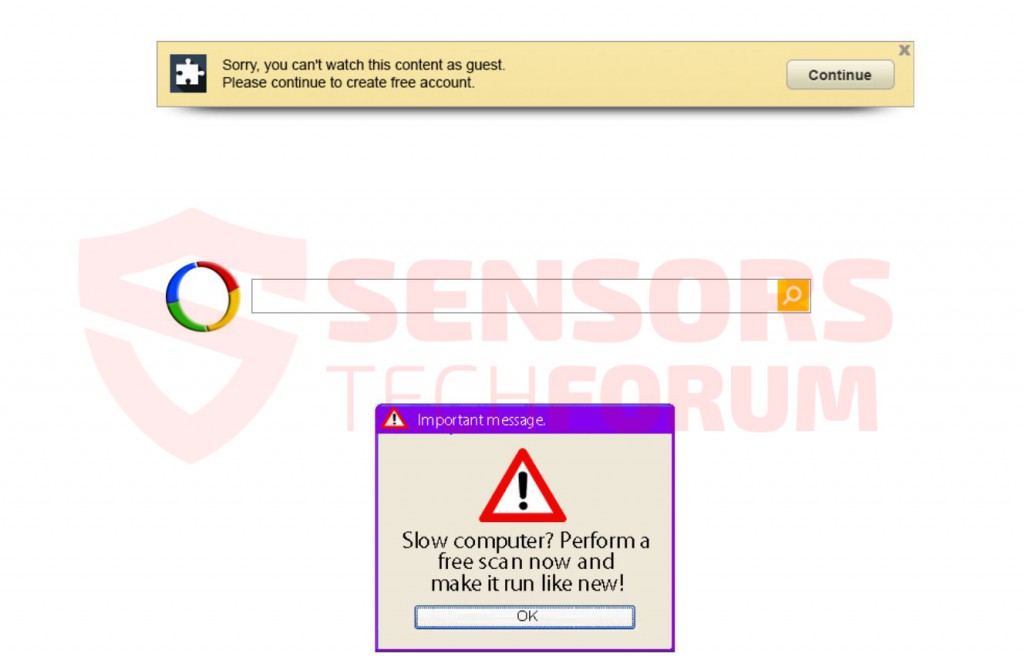













 1. Installieren Sie SpyHunter zu scannen und entfernen Websearch(.)the-searcheng(.)info Hijacker.
1. Installieren Sie SpyHunter zu scannen und entfernen Websearch(.)the-searcheng(.)info Hijacker.


 1. Installieren Sie Malwarebytes Anti-Malware zu scannen und entfernen Websearch(.)the-searcheng(.)info Hijacker.
1. Installieren Sie Malwarebytes Anti-Malware zu scannen und entfernen Websearch(.)the-searcheng(.)info Hijacker.







 1. Installieren Sie STOPZilla Anti Malware, um nach Websearch zu suchen und diese zu entfernen(.)the-searcheng(.)info Hijacker.
1. Installieren Sie STOPZilla Anti Malware, um nach Websearch zu suchen und diese zu entfernen(.)the-searcheng(.)info Hijacker.



















